「メールの送り先が違う!」「送る文面を間違えた!」などのように、メールの送信を取り消したいときがある。Gmailでは、メールを送信した直後であれば、メールの送信を取り消すことができるのだ。ここでは、メール送信の取り消し方について解説しよう。
誤って送信したメールを取り消す

(Image:Shutterstock.com)
Gmailは、メールを送信後に画面下部に表示される「取り消し」をクリック(スマホの場合は「元に戻す」をタップ)することで、メールの送信を取り消すことができる。この表示が消えてしまうと、送信の取り消しを行うことができなくなるので注意しよう。取り消しが可能なのは、メール送信後の5秒間だ。
【手順】
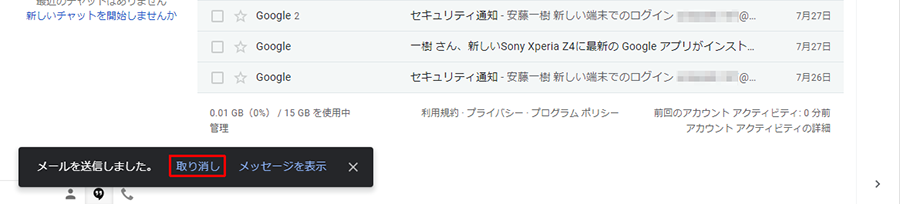
パソコンのGmailでは、メール送信後に画面左下に表示される「取り消し」をクリックする
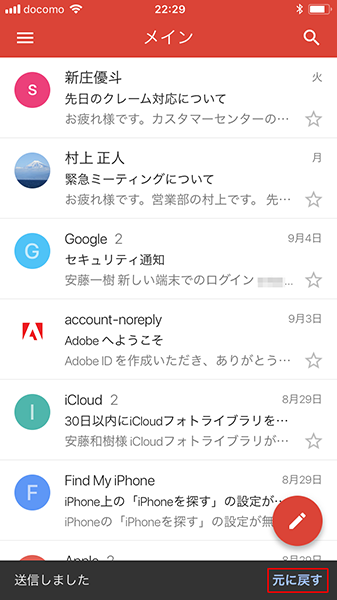
スマホのGmailアプリでは、メール送信後に画面下部に表示される「元に戻す」をタップする
パソコンの場合は送信取り消しの時間を変更できる
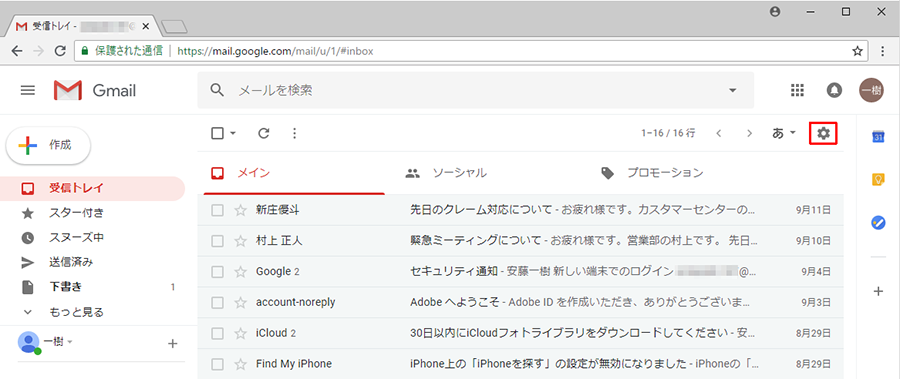
メイン画面右上の「歯車」型アイコンをクリックする
パソコンのGmailは、設定からメールの送信取り消しの時間を延ばすことができる。指定できる時間は、5秒、10秒、20秒、30秒の4種類だ。スマホのGmailアプリは5秒間固定となっている。
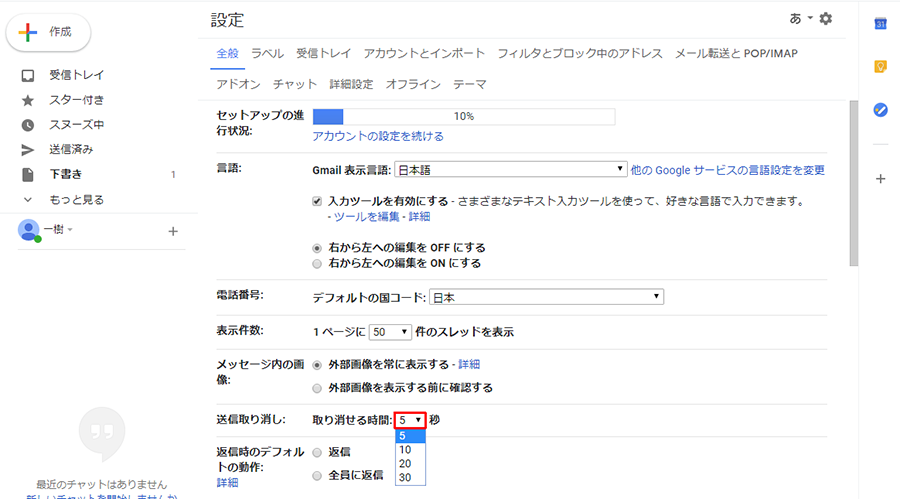
「送信取り消し」で「取り消せる時間」を指定する
本来、メールを送信する前にしっかりと確認するのが理想だが、急いで連絡を取る必要があるときなどに、確認が不十分のままメールを送ってしまうことも考えられる。そのようなときのために、送信の取り消し方法を把握しておいて損はない。



